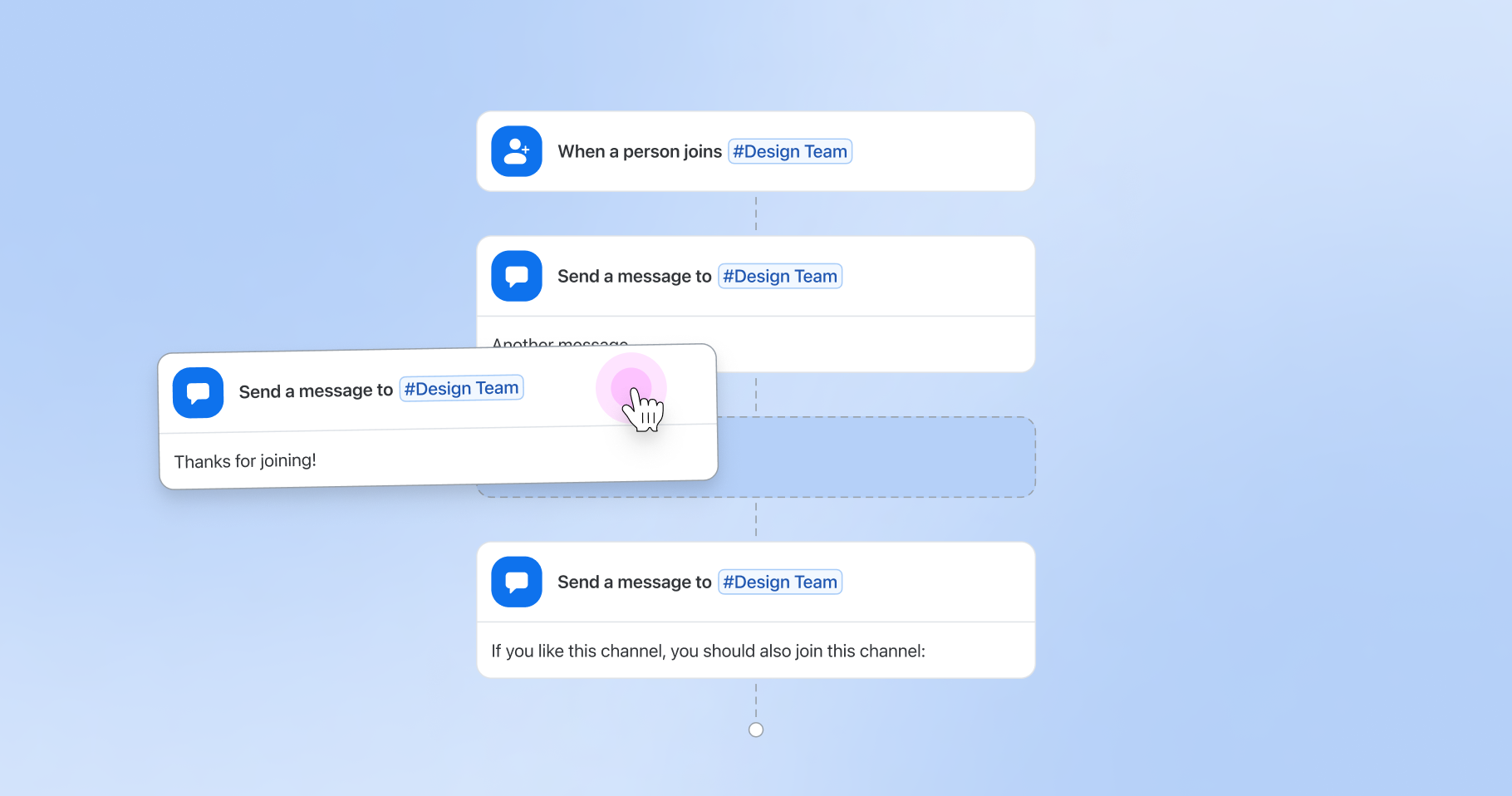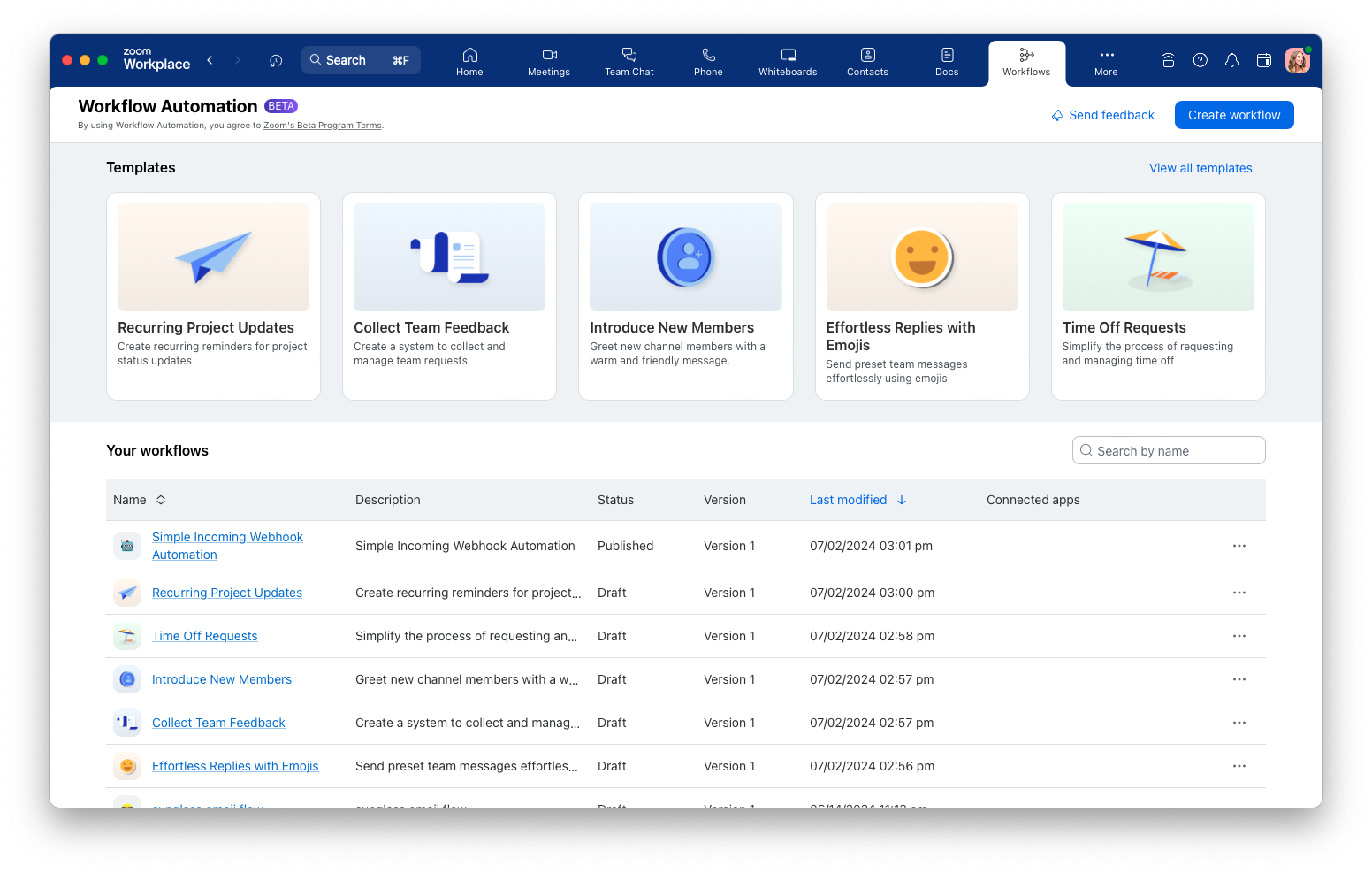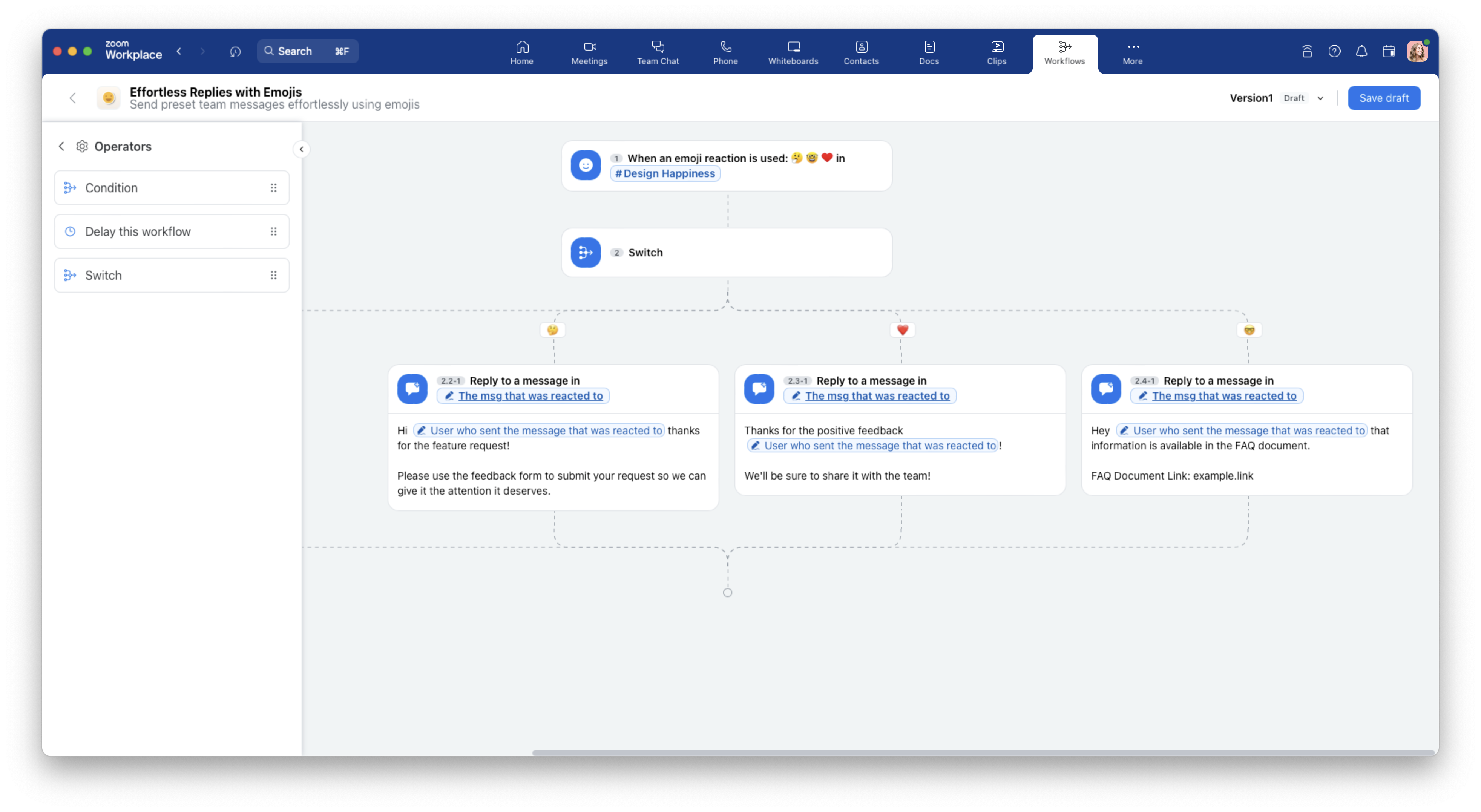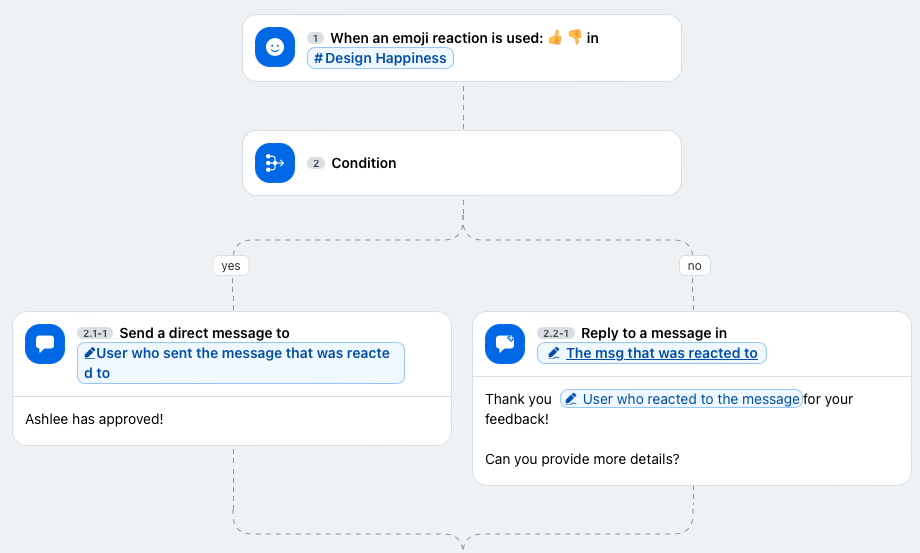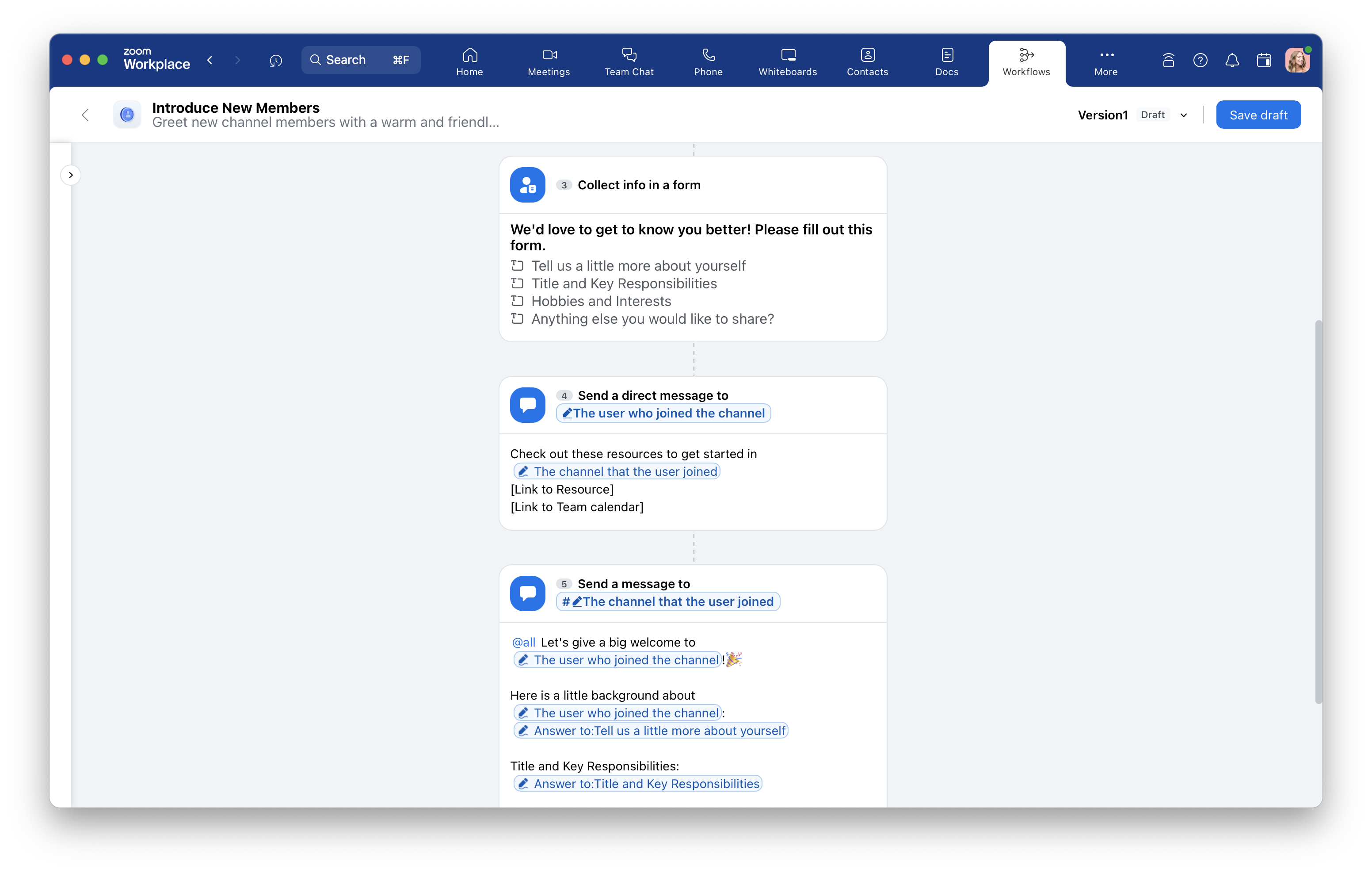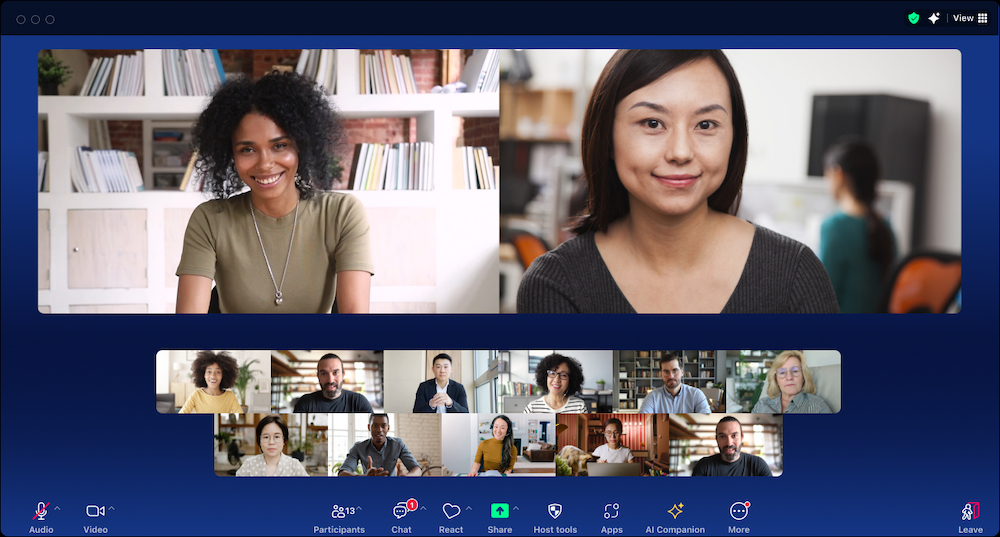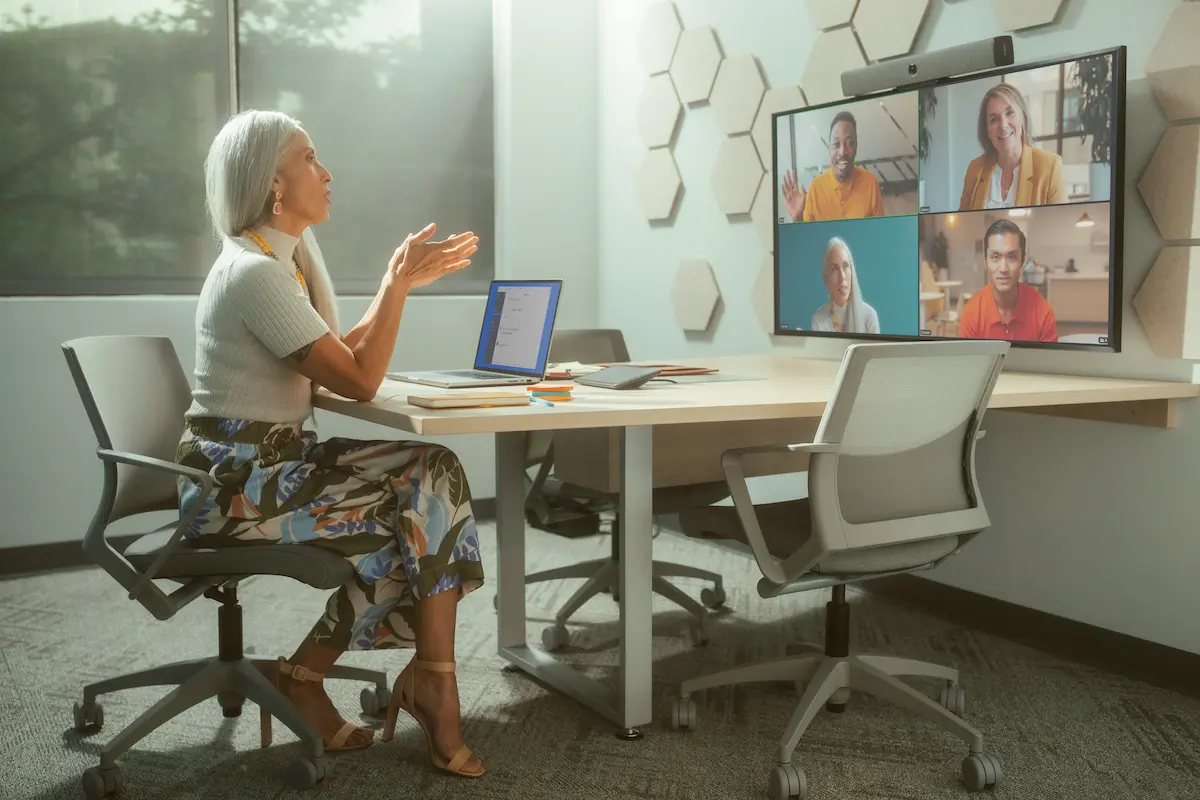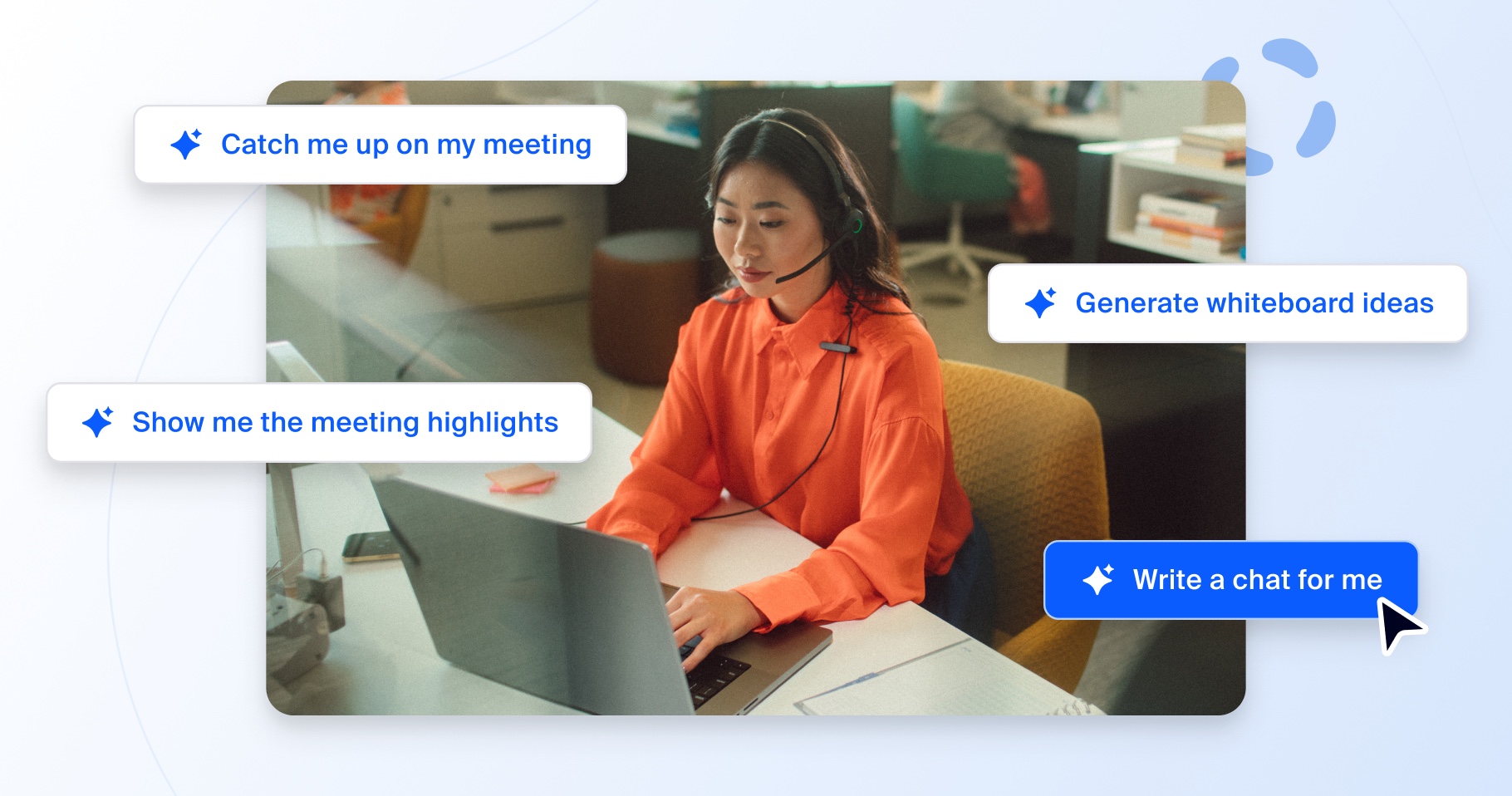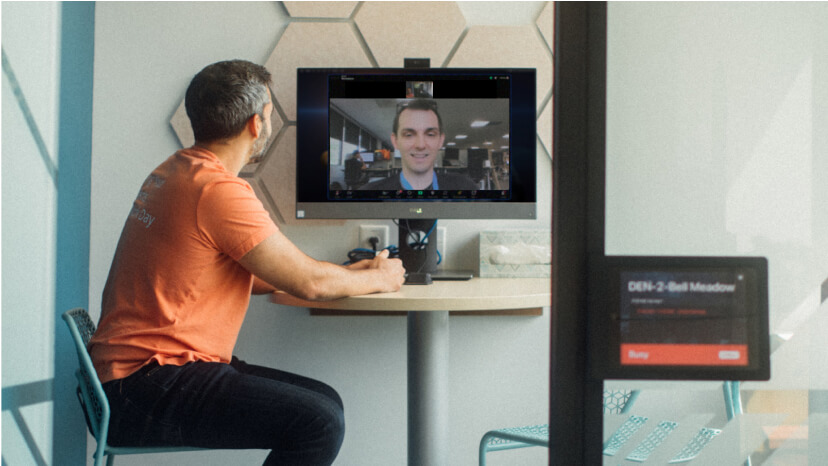Réfléchissez au temps que vous passez sur des tâches de routine, comme l’envoi de messages hebdomadaires ou la duplication d’informations d’une application à l’autre. Ce qui semble être une minute ici ou là peut rapidement s’accumuler surtout lorsque des projets plus importants vous attendent. Les flux de travail automatisés peuvent vous aider à récupérer ce temps précieux.
L’automatisation de processus simples et courants optimise votre journée de travail. Avec Zoom Workflow Automation, actuellement en version bêta, vous automatisez vos flux de travail habituels afin de gagner du temps.
Workflow Automation vous permet d’automatiser diverses tâches dans Zoom Team Chat et de programmer automatiquement une réunion Zoom. Vous pouvez également intégrer des applications tierces, afin d’ajouter des étapes telles que la création d’un document dans Google Drive ou d’un événement de calendrier dans Microsoft Outlook, ou même la création d’un ticket Jira directement à partir de Team Chat (prochainement). L’automatisation des flux de travail s’étendra à Zoom Workplace ultérieurement, avec la possibilité de créer des flux de travail dans d’autres produits Zoom.
Nous verrons comment cela peut transformer votre journée de travail, mais tout d’abord, voici un aperçu de l’automatisation du flux de travail et de son fonctionnement.